Trong thời đại công nghệ số, máy tính đã trở thành công cụ không thể thiếu trong công việc và cuộc sống hàng ngày. Dù các thiết bị hiện đại ngày càng bền bỉ, không thể tránh khỏi những lúc chúng gặp phải sự cố. Từ những lỗi phần mềm nhỏ cho đến các vấn đề nghiêm trọng khiến máy không thể khởi động, việc chuẩn bị sẵn sàng một giải pháp cứu hộ là vô cùng cần thiết. Một trong những công cụ đắc lực nhất mà mọi người dùng nên có chính là USB cứu hộ máy tính.
USB Cứu Hộ Máy Tính Là Gì và Tại Sao Nó Quan Trọng?
Khi hệ thống máy tính của bạn gặp sự cố nghiêm trọng, chẳng hạn như không thể khởi động vào hệ điều hành, mất dữ liệu quan trọng hoặc dính virus nặng, việc khắc phục sẽ trở nên cực kỳ khó khăn nếu không có công cụ hỗ trợ. Đây chính là lúc USB cứu hộ phát huy vai trò của mình.
USB cứu hộ, hay còn gọi là đĩa cứu hộ (trước đây thường là CD/DVD), là một ổ đĩa USB có khả năng khởi động (bootable) chứa một hệ điều hành thu gọn (thường là Linux) cùng với bộ công cụ chuyên dụng. Môi trường này độc lập với hệ điều hành chính của máy tính, cho phép bạn truy cập, kiểm tra, sửa chữa hệ thống hoặc phục hồi dữ liệu ngay cả khi máy tính không thể khởi động bình thường.
Trong số các công cụ cứu hộ hiện có, SystemRescue nổi bật như một lựa chọn hàng đầu. SystemRescue là một bộ công cụ cứu hộ hệ thống dựa trên Linux, hoạt động như một môi trường khởi động độc lập. Nó được trang bị đầy đủ các tiện ích thiết yếu như TestDisk (để kiểm tra và khôi phục ổ đĩa), Memtest (để kiểm tra bộ nhớ RAM), và GParted (để quản lý phân vùng ổ đĩa). Ngoài ra, SystemRescue còn tích hợp các công cụ mạng như Samba, NFS, ping, nslookup, cùng với các trình soạn thảo văn bản cơ bản và hỗ trợ tất cả các định dạng tệp chính như EXT4 và NTFS. Công cụ này tương thích với cả hệ thống x86 và x64, hỗ trợ cả Windows và Linux, đồng thời cho phép người dùng tùy chỉnh, thêm script để tự động hóa tác vụ, rất hữu ích cho các quản trị viên IT.
 Logo Linux Tux trên ổ USB cắm vào laptop
Logo Linux Tux trên ổ USB cắm vào laptop
Tại Sao SystemRescue USB Là Lựa Chọn Tối Ưu Cho Mọi Người Dùng?
Khả năng tự mình sửa chữa và khắc phục sự cố máy tính là một kỹ năng vô cùng giá trị đối với bất kỳ người dùng PC nào. SystemRescue giúp việc này trở nên dễ dàng hơn bao giờ hết, cho phép bạn tạo một USB cứu hộ và luôn mang theo để truy cập hoặc sửa chữa các hệ thống khi cần. Dù việc có một USB khôi phục hệ điều hành có thể hữu ích, nhưng cài đặt lại toàn bộ hệ điều hành không phải lúc nào cũng là lựa chọn tối ưu.
Bên cạnh việc giải cứu PC khỏi các sự cố nghiêm trọng, có một USB cứu hộ SystemRescue còn mang lại nhiều lợi ích khác:
- Khám phá công cụ quản trị IT: Bạn có thể thử nghiệm các công cụ quản trị và IT chuyên nghiệp mà không cần cài đặt chúng lên hệ điều hành chính, từ đó xây dựng kiến thức thực tế về cách máy tính hoạt động.
- Học hỏi về Linux: Vì hầu hết các bộ công cụ cứu hộ, bao gồm SystemRescue, đều dựa trên Linux, việc sử dụng chúng là cơ hội tuyệt vời để bạn làm quen và học hỏi về hệ điều hành mã nguồn mở này. Nhiều người dùng có được kiến thức sâu rộng về máy tính, đặc biệt là Linux, thông qua việc tự mày mò giải quyết vấn đề và thử nghiệm các hệ điều hành hoặc chương trình mới.
Hướng Dẫn Từng Bước Tạo USB Cứu Hộ SystemRescue Đơn Giản
Quá trình tạo một USB cứu hộ SystemRescue tương đối đơn giản. Bạn chỉ cần tải xuống phiên bản SystemRescue mới nhất, chuẩn bị phần mềm Rufus (cho Windows) hoặc SystemRescue USB Writer (cho Linux), và một ổ đĩa USB có dung lượng ít nhất 8GB.
Quy trình chung: Việc tạo USB cứu hộ SystemRescue tương tự như cách bạn tạo một ổ đĩa USB có khả năng khởi động từ tệp ISO thông thường.
Đối với người dùng Windows:
- Tải xuống và cài đặt Rufus: Truy cập trang web chính thức của Rufus (rufus.ie/en/) để tải phiên bản mới nhất và cài đặt.
- Tải tệp ISO của SystemRescue: Truy cập trang tải xuống của SystemRescue (www.system-rescue.org/Download/) để tải về tệp ISO mới nhất.
- Mở Rufus và cấu hình:
- Trong mục Boot selection (Lựa chọn khởi động), nhấp vào nút SELECT (CHỌN) để chọn tệp ISO của SystemRescue bạn vừa tải xuống.
- Trong mục Partition scheme (Sơ đồ phân vùng), chọn MBR từ menu thả xuống.
- Trong mục Target system (Hệ thống mục tiêu), chọn BIOS or UEFI.
- Kiểm tra trường Volume label (Nhãn ổ đĩa), nó sẽ hiển thị RESCUEXXXX (trong đó XXXX là số phiên bản của tệp ISO).
- Đặt File system (Hệ thống tệp) thành FAT32. Bạn có thể giữ nguyên giá trị mặc định cho Cluster size (Kích thước cluster).
- Bắt đầu tạo USB: Nhấp vào nút Start (Bắt đầu) để Rufus tiến hành tạo ổ đĩa USB có khả năng khởi động.
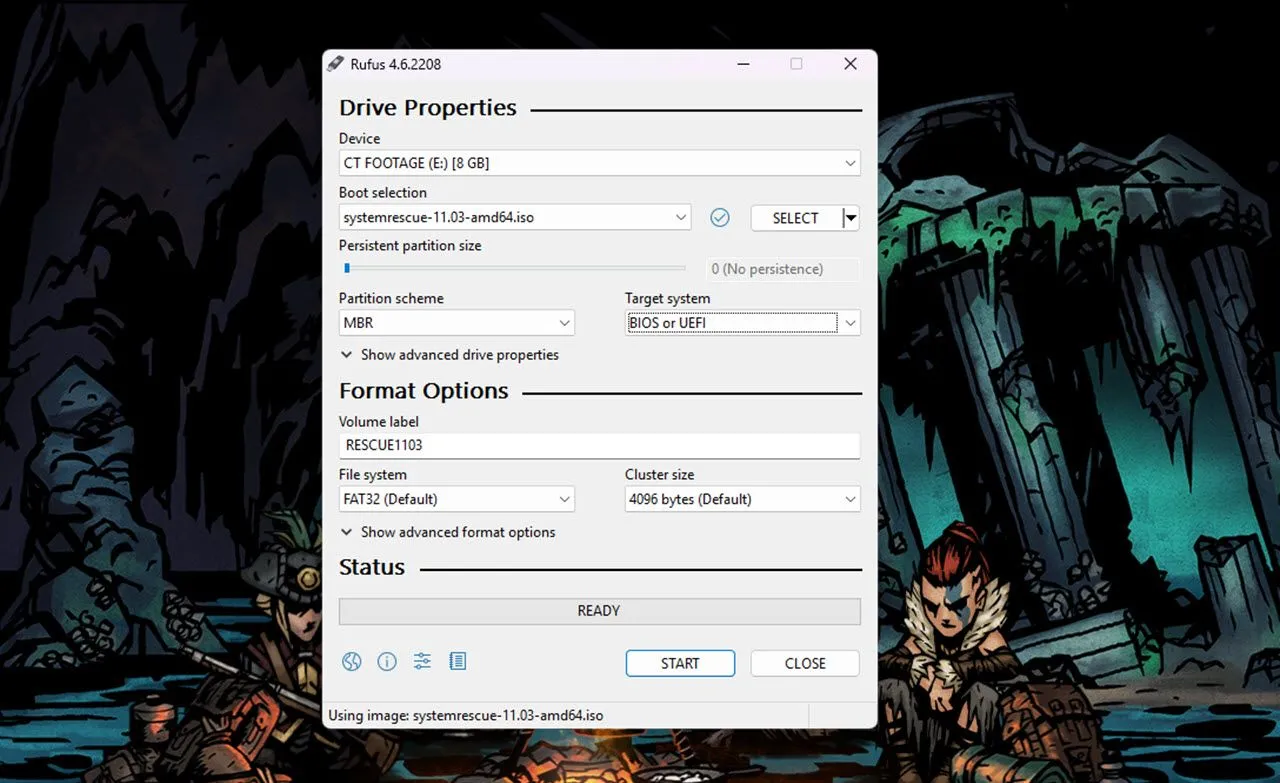 Giao diện Rufus với các cài đặt để tạo USB boot SystemRescue
Giao diện Rufus với các cài đặt để tạo USB boot SystemRescue
Đối với người dùng Linux:
SystemRescue cung cấp công cụ riêng là SystemRescue USB Writer (gitlab.com/systemrescue/systemrescue-usbwriter), hoạt động trên hầu hết các bản phân phối Linux. Bạn có thể sử dụng công cụ này để tạo USB cứu hộ một cách nhanh chóng.
Sau khi tạo xong, bạn có thể khởi động máy tính bằng ổ đĩa USB vừa tạo. Bạn không cần đợi đến khi máy tính gặp sự cố để sử dụng SystemRescue; hãy khởi động vào môi trường này để thử nghiệm các công cụ, xem chúng hoạt động ra sao, hoặc thậm chí cài đặt thêm các công cụ hay script cá nhân của riêng bạn.
Các Giải Pháp USB Cứu Hộ Thay Thế SystemRescue Đáng Cân Nhắc
SystemRescue là một công cụ miễn phí và toàn diện, cung cấp mọi thứ bạn cần để đưa một chiếc PC trở lại hoạt động. Tuy nhiên, nếu bạn muốn khám phá các lựa chọn khác, có một số công cụ thay thế đáng cân nhắc:
- Clonezilla-SysRescCD: Một bản phân phối tích hợp Clonezilla và các công cụ cứu hộ hệ thống.
- Rescatux: Tập trung vào việc khắc phục các vấn đề liên quan đến khởi động và GRUB.
- GParted Live: Một bản phân phối chuyên sâu về quản lý phân vùng ổ đĩa, dựa trên GParted.
Tất cả các công cụ này đều là các bản khởi động cứu hộ hệ thống dựa trên Linux, có khả năng giải cứu cả hệ thống Windows và Linux.
Máy tính không phải lúc nào cũng gặp sự cố, nhưng khi chúng xảy ra, việc sở hữu một USB cứu hộ máy tính trong tay có thể giúp bạn tiết kiệm đáng kể thời gian và công sức để đưa thiết bị của mình trở lại trạng thái hoạt động bình thường. Hãy tự trang bị kiến thức và công cụ này để luôn chủ động trong mọi tình huống.